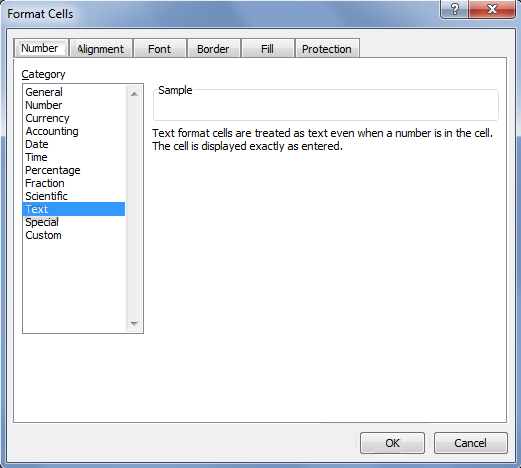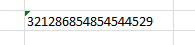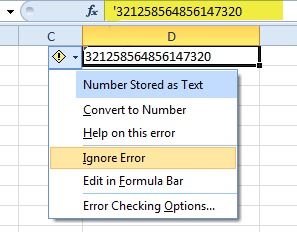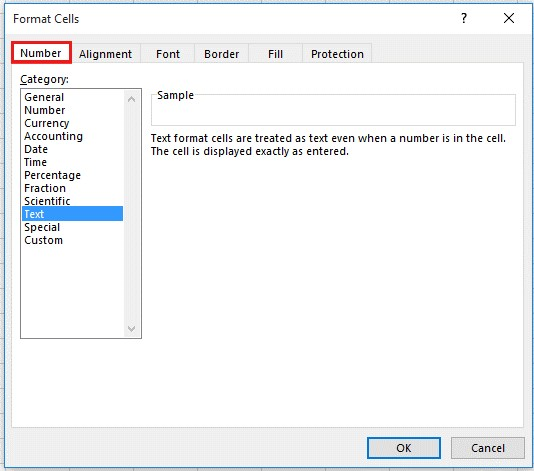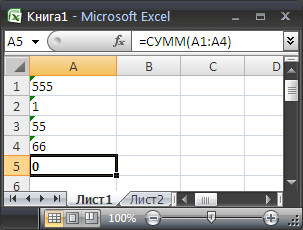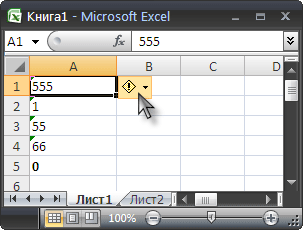Длинные числа отображаются неправильно в Excel
Office 365 ProPlus переименован в Майкрософт 365 корпоративные приложения. Для получения дополнительной информации об этом изменении прочитайте этот блог.
Симптомы
После ввода длинного номера (например, номера кредитной карты) в ячейке Excel номер отображается неправильно в Excel. Например,
Числовой формат по умолчанию в Excel является общим, поэтому вы можете отображать до 11 цифр в ячейке.
Обходной путь
Для решения проблемы используйте один из указанных ниже способов.
Способ 1. Форматирование ячейки как текста
Для этого выполните следующие действия:
Щелкните правой кнопкой мыши поле со списком и выберите пункт Формат ячеек.
На вкладке Число выберите Текст, а затем нажмите ОК.
Затем введите длинное число. (Не забудьте установить формат ячейки, прежде чем ввести число)
Если вы не хотите видеть предупреждающие стрелки, нажмите на маленькую стрелку, а затем Пропустить ошибку.
Способ 2. Использование одинарной кавычки
При вводе длинного числа сначала введите одинарную кавычку (‘) в ячейке, а затем длинное число.
Например, введите ‘1234567890123456789, и одинарная кавычка не будет отображаться после нажатия ENTER.
Связанные статьи
Ваше мнение важно для нас! Не стесняйтесь сообщать, что вы думаете об этой статье, используя поле комментария, расположенное внизу документа. Это позволит нам улучшить содержимое. Заранее спасибо!
Отмена автоматической замены чисел датами
Microsoft Excel предварительно программируется, чтобы упростить ввод дат. Например, 12/2 изменяется на 2-дек. Это очень неприятно, если вы вводите что-то, что не хотите менять на дату. К сожалению, отключить эту возможность не получится. Однако существует несколько способов обойти это.
Предформатация ячеек, в которые нужно ввести числа, в виде текста. В этом случае Excel не будет пытаться изменить то, что вы вводите в даты.
Если нужно ввести всего несколько чисел, можно сделать так, чтобы Excel не превнося их в даты, введите:
Пробел перед вводом числа. После нажатия ввод пробел останется в ячейке. (См. заметки)
Апостроф (‘) перед вводом числа, например ’11-53 или ‘1/47. Апостроф не отображается в ячейке после нажатия ввода.
Нуль и пробел перед вводом дроби, например 1/2 или 3/4, чтобы они не менялись, например, на 2-янв или 4-мар. Введите 0 0 1/2 или 0 3/4. Ноль не остается в ячейке после нажатия ввод, и ячейка становится типом дробного числа.
Выйдите из ячеек, в которые нужно ввести числа.
Нажмите клавиши CTRL+1 (1 в строке чисел над клавишами QWERTY), чтобы открыть формат ячеек.
Выберите тексти нажмите кнопку ОК.
Выберите ячейки, в которые необходимо ввести числа.
Щелкните Главная > Числовой формат > Текст.
Рекомендуется использовать апостроф вместо пробела для ввода данных, если вы планируете использовать функции подменю для данных. Такие функции, как ПОИСКПОЗ и ВПР, не учитывают апострофы при вычислении результатов.
Если число в ячейке выровнено по левому краю, обычно это означает, что оно не отформатировано как число.
При введении в ячейку числа с буквой «е», например 1e9, оно автоматически преобразуется в научное число: 1,00E+09. Чтобы избежать этого, введите перед числом апостроф: ‘1e9
Дополнительные сведения
Вы всегда можете задать вопрос специалисту Excel Tech Community или попросить помощи в сообществе Answers community.
Как в Экселе сделать так чтобы число не менялось?
Для этого необходимо задать формат ячейки – что в ней будет находиться число, а не цифра. Для этого, щелкаем правой кнопкой мыши по ячейке и выбираем вкладку “Формат ячеек”. В ней выбираем вариант “Текстовый”. Все, после этого в данной ячейке Excel даже набрав цифры с точкой у вас не появится число и месяц.
Как сделать чтобы в Экселе число не менялось на дату?
Если нужно ввести всего несколько чисел, можно сделать так, чтобы Excel не превнося их в даты, введите:
Как сделать постоянное значение в Экселе?
Умножение столбца чисел на одно и то же число
Как в Excel оставить значение убрать формулу?
Как сделать чтобы цифры в Экселе?
Нумерация строк с помощью функции СТРОКА
Как отключить Автозамену на дату в Excel?
Автозамена числа на дату в Excel 2003
Почему в Excel вместо цифр ставится дата?
Единственной причиной, почему данные в ячейке могут отображаться как дата, является то, что в ней установлен соответствующий формат. Таким образом, чтобы наладить отображение данных, как ему нужно, пользователь должен его поменять. Сделать это можно сразу несколькими способами.
Как зафиксировать значение ячейки в Excel?
Как зафиксировать ячейку в формуле Excel
Как в Excel привязать значение одной ячейки к другой?
В ячейку, куда мы хотим вставить связь, ставим знак равенства (так же как и для обычной формулы), переходим в исходную книгу, выбираем ячейку, которую хотим связать, щелкаем Enter. Вы можете использовать инструменты копирования и автозаполнения для формул связи так же, как и для обычных формул.
Как в Excel умножить цену на количество?
Встаем в любую свободную ячейку, затем:
Как скопировать результат формулы в Excel в другую ячейку?
Как в Excel убрать текст и оставить только значения?
Почему в Excel вместо числа появляется формула?
При связывании ячеек в Microsoft Excel к связанной ячейке применяется формат исходной ячейки. Таким образом, при вводе формулы, которая связывает одну ячейку с ячейкой, которая форматируется как текст, ячейка с формулой также форматируется как текст.
Как перевести числовой формат в текстовый Excel?
Для этого откройте окно «Формат ячеек» CTRL+1. На вкладке «Число» выберите из списка «Числовые формат» опцию «Текстовый» и нажмите ОК. Теперь можно вводить любые числа как текст без апострофа.
Как перевести число в текстовый формат?
Форматирование чисел в виде текста
Как в Excel перевести цифры в слова?
Преобразование чисел в текст в Excel
Другой способ изменить цифры на текст – использовать функцию Insert. Для этого выберите ячейку, а затем нажмите Формулы > Вставить функцию. В разделе Или выберите категорию, а затем Определено пользователем. В списке выбора функций выберите SpellNumber, далее нажмите ОК.
Последние цифры заменяются на ноли при введении длинных чисел в ячейки Excel
Симптомы
При введении числа, содержащего более 15 цифр в ячейку в Microsoft Excel, Excel заменяет любые цифры после пятнадцатого разряда на ноли. Например, введите идентификационный номер кредитной карты в следующем формате:
В этом случае Excel заменяет последнюю цифру на ноль.
Причина
Excel следует спецификации IEEE 754 в отношении хранения и вычисления чисел с плавающей точкой. Excel сохраняет только 15 значащих цифр числа и изменяет цифры после пятнадцатого разряда на ноль
Обходной путь
Добавить кавычку
Чтобы предотвратить изменение цифр на ноли, добавьте одинарную кавычку перед вводом числа.
Для этого выделите пустую ячейку, введите одну кавычку (‘), а затем введите число. Все цифры отображаются в ячейке.
Формат ячеек
Чтобы не вводить кавычку в каждой ячейке, перед вводом каких-либо данных можно задать для этих ячеек текстовый формат.
Выберите все затронутые ячейки и нажмите Ctrl+1, чтобы открыть диалоговое окно Формат ячеек.
На вкладке Число выберите Текст из списка Категория, а затем выберите ОК.
Дополнительная информация
Это происходит только в том случае, если для ячейки задан формат Число, а введенное число содержит более 15 цифр. В форматированные в виде текста ячейки можно ввести до 32 767 символов. На листе Excel отображается до 1024 символов.
Так как настраиваемые форматы чисел предназначены для работы в основном с числами, невозможно создать настраиваемый формат номеров, который хранит более 15 цифр. Например, нельзя использовать следующий формат для хранения 16-символьного удостоверения кредитной карты в виде числа:
Однако, если ввести такое число в ячейке, которая форматирована как текст, все символы остаются в том виде, в котором они введены, так как Excel сохраняет это число в виде текста, а не числа.
Требуется дополнительная помощь? Зайдите на сайт сообщества Майкрософт.
Excel меняет число на дату
При копировании ЧИСЛОвых данных в EXCEL из других приложений бывает, что Числа сохраняются в ТЕКСТовом формате. Если на листе числовые значения сохранены как текст, то это может привести к ошибкам при выполнении вычислений. В ряде случаев можно быстро изменить текстовый формат на числовой сразу в нескольких ячейках. Произведем это преобразование с помощью Специальной вставки из Буфера обмена.
Если ячейка содержит число, но число сохранено как текст, то это может стать ошибкой в вычислениях. Например функция СУММ() игнорирует числа сохраненные как текст и может вернуть не то значение, которое от нее ожидают.
Как правило, в таких ячейках установлен текстовый формат. Если изменить формат ячейки на числовой (через Формат ячеек или Главная/ Число/ Числовой формат ), то изменений не последует.
Теперь присмотримся и увидим в левом верхнем углу каждой ячейки зеленый треугольник. При выделении ячейки сбоку от нее появится желтенький значок, нажав который можно преобразовать значения в числа.
После преобразования числа будут выравнены по правому краю ячейки (если, конечно, в формате ячейки установлено Выравнивание по горизонтали — по значению).
Чтобы преобразовать сразу несколько значений — выделите их. У верхней ячейки появится желтый значок — с помощью него преобразуйте сразу все значения.
Другой способ группового преобразования чисел, сохраненных как текст, можно использовать следующий подход:
После умножения на 1, числовые значения не изменятся, но будут преобразованы в числа (если по ошибке были выделены текстовые значения, операция умножения на них никак не повлияет).
Для EXCEL 2007: Если до умножения ячейки имели текстовый формат ячеек, то он будет сохранен (числовые значения все равно будут преобразованы, но будут выровнены по левому краю, как текст). Изменить формат ячеек на числовой можно стандартным способом через меню Формат ячеек (нажав CTRL+1).
Этот же прием поможет преобразовать ДАТЫ, сохраненные как текст в формат ДАТ (Если, конечно, EXCEL поймет ту форму, в которой записана ДАТА). Правда, после преобразования в ячейках будет содержаться число, соответствующее датам. Изменить формат ячеек на формат ДАТЫ можно стандартным способом через меню Формат ячеек (нажав CTRL+1).
СОВЕТ:
О преобразовании чисел из ТЕКСТового формата в ЧИСЛОвой можно также прочитать в одноименной статье Преобразование чисел из текстового формата в числовой (часть 1).
Бывают случаи, когда при работе в программе Excel, после занесения числа в ячейку, оно отображается в виде даты. Особенно такая ситуация раздражает, если нужно произвести ввод данных другого типа, а пользователь не знает как это сделать. Давайте разберемся, почему в Экселе вместо чисел отображается дата, а также определим, как исправить эту ситуацию.
Решение проблемы отображения числа как даты
Единственной причиной, почему данные в ячейке могут отображаться как дата, является то, что в ней установлен соответствующий формат. Таким образом, чтобы наладить отображение данных, как ему нужно, пользователь должен его поменять. Сделать это можно сразу несколькими способами.
Способ 1: контекстное меню
Большинство пользователей для решения данной задачи используют контекстное меню.
После этого данные в выделенных ячейках уже не будут отображаться как дата, а станут показываться в нужном для пользователя формате. То есть, будет достигнута поставленная цель.
Способ 2: изменение форматирования на ленте
Второй способ даже проще первого, хотя почему-то менее популярный среди пользователей.
- Выделяем ячейку или диапазон с форматом даты.
Находясь во вкладке «Главная» в блоке инструментов «Число» открываем специальное поле форматирования. В нём представлены самые популярные форматы. Выбираем тот, который наиболее подходит для конкретных данных.
Если среди представленного перечня нужный вариант не был найден, то жмите на пункт «Другие числовые форматы…» в этом же списке.
После этого, формат в выделенных ячейках будет изменен на тот, который вам нужен. Теперь числа в них не будут отображаться в виде даты, а примут заданную пользователем форму.
Как видим, проблема отображения даты в ячейках вместо числа не является особо сложным вопросом. Решить её довольно просто, достаточно всего нескольких кликов мышкой. Если пользователь знает алгоритм действий, то эта процедура становится элементарной. Выполнить её можно двумя способами, но оба они сводятся к изменению формата ячейки с даты на любой другой.
Отблагодарите автора, поделитесь статьей в социальных сетях.
Помогла ли вам эта статья?
Еще статьи по данной теме:
Почему САМОПРОИЗВОЛЬНО меняется формат на ДАТА, не в момент ввода, а когда в следующий раз открываешь документ.
Здравствуйте, Александр. А вы сохраняете документ после того, как снова меняете формат на нужный вам или просто его закрываете? Если все-таки сохраняете, то проверьте, не включены ли у вас случайно макросы в этом документе.
Спасибо. Страдаю от этого не первый год. Лицензия.
Спасибо! Очень помогли.
Здравствуйте. Вопрос заключается в том, что при выделении всей таблицы, где находятся даты вместо чисел, и форматируя ячейки по другим форматам, приводит к тому, что вместо дат появляются непонятные числа (не те, что в исходном документе). А изменяя таблицу повторно по форматам, изменяются уже эти неправильные числа в ячейках. Также в данные ячейки не получается записать исходник после всех манипуляций (преобразует снова в неправильное новое число).
Что делать, я уже не знаю??…Эксель 14 версии, офис 10
Спасибо! А то блин сам не разобрался бы.
Давно хотел Excel изучить всё времени нет
Здравствуйте! Почему в Excel вместо числа появляется текст проблему выложил на ютуб youtu.be/xh9_8icxj0c
Здравствуйте, Андрей. На ваш вопрос довольно сложно ответить, так как не известно, что это за документ. Но скорее всего у вас какой-то баг либо в макросе, либо в надстройке, которая переводит цифры в значение прописью. Посмотрите, какие макросы (или надстройки) у вас установлены и найдите тот. который отвечает за это. Если отключить этот макрос (или надстройку), то абсолютно все числа будут писаться цифрами, а не буквами. если вас такой вариант не устроит, то нужно связаться с разработчиком настройки или макроса, чтобы исправил баг.
Мне нужно проставить страницы в содержании(таблица), я ставлю 4-5, перехожу к другой ячейке, у меня в первой дата ставиться. Я работаю не в вордовском документе, а в OpenOffice. Таблицу я не делала, нам скинули отчет по практике, который мы должны заполнить, и таблица там уже была
Уже не надо, спасибо. Сделала по-другому, получилось
В Excel в столбце занесены данные в числовом формате, а при обработке этого файла в другой программе этот столбец меняет формат с числового на дату. Вопрос почему? Что не так с этим столбцом?
Здравствуйте, Сергей. Трудно ответить на ваш вопрос, не зная нюансов. Из вашего вопроса даже не понятно, пытаетесь вы повторно открыть файл в той же версии Эксель, в другой версии Эксель или вообще экспортируете в совсем другую программу. также было бы не плохо, если бы вы приложили полный скриншот того листа, где видна описываемая вами проблема. с выделением одной из ячеек проблемного столбца.
Попробую объяснить. Эксель 2007, есть таблица с данными на 1000 человек, в столбце дата стоит 28.11.1974, при просмотре ячейки через «формат ячейки» данные в ней «дата» при загрузке этого файла в программу которая проверяет правильность внесенных данных в Экселевский файл значение указанной ячейки исчезает, т.е. там пусто. Мне удалось установить, что если ячейку в данными 28.11.1974 войти в «формат ячейки» и по менять с «дата» поменять на «общий» или «числовой» появиться цифра 27361. Но в моем случае остается значение 28.11.1974. Если бы это был единичный случай проблем бы не было. Но так как файлы обрабатываются ежемесячно и в них 1000 человек, то приходиться в ручную проверять все 1000 дат на предмет такого казуса. При том что доходит до абсурда. Шаблон Экселевского файла один и тот же изменятся информация в других ячейках, а в ячейках столбца с датами уже другие даты ведут себя подобным образом.
У нас следующая проблема: из подпрограммы AutoCad выводим данные в Exel. Значений как правило много, больше 1000 и половина переводиться автоматически в даты.
В AutoCad загружается данный фал, но программа даты не воспринимает!
Однако на соседней машине, с такой же версией Exel, значения не преобразуются в даты.
Как отключить автоматическое преобразование?
такая же проблема с переводом из Autocad
я сделала как вы сказали в двух способах,но всё возвращается опять на дату
все сделал,но дата не исчезла
Добрый день. А вы после изменения формата ячейки попробуйте заново вбить нужное число.
почему excel воспринимает число как дату в html
если лист защищен ты ничего не можешь сделать, лучше б это описали
Добрый день. Этому вопросу у нас посвящена отдельная статья:
Снятие защиты с файла Excel
Приветствую Максим. Хелп, не могу пофиксить даты, ну никак. Пробовал разные форматы, как дат(в том числе пробовал иностранные форматы), так и числовые. Не получается у меня исходное число получить. Вот пример, есть ряд чисел, 88.28,11.25,0.48, указаны через запятую. Первое и третье числа переносятся как есть, второе число становится 25 ноября. При его формате я получаю разные числа, вплоть до 45962 (общий формат), но исходное число получить не могу.
Если ставить нормальную запятую то в формате ячейки числовой или текстовый, а так же общий — цифры остаются прежними.
А вот если Вы ставите точку то формат ячейки изначально должен быть текстовый! И только потом туда вбивать число.
Сергей, спасибо за ваш ответ. Немного детализирую проблему. Это импортированный документ, его необходимо упорядочить.Вся информация в нем до дефолту собрана в одном столбце. Я применяю функцию «Текст по столбцам» и далее указываю использовать запятые как разделитель, никаким другим образом я не получаю соответствие информации в столбцах и строках, то есть замена точек на запятые не подходит, от этого пострадает логика разбивки. Принудительное форматирование ячеек как текст так же не дает результатов. Единственный способ, которые сохраняет логику, но изначально понятен только мне, это замена на отличный от запятой символ, например знак доллара. Тогда, зная что доллар=запятая/точка, данные приобретают смысл и сходятся.
Если я правильно Вас понял Алексей, Вам не важно стоит запятая или точка в ячейке после применения функции «Текст по столбцам». Если честно с таким еще не сталкивался. Но заметил такую вещь. При применении функции «Текст по столбцам» в «Мастере текстов (разбор) — шаг 3 из 3» в «Образец разбора данных» можно выбирать столбец и к каждому столбцу можно задавать «Формат данных столбца» если поменять с «Общего» на «Текстовый» данные не поменяют свои значения. Попробуйте может это Вам поможет.
Как заменить дату на число?
Формат ячейки. Или у Вас другой случай? Тогда более подробнее.
изменяю формат с даты на числовой, но всё равно пишет, что это видоизменённая дата, как это изменить?
Не совсем понял. Можно подробнее сам процесс. И желательно с примером.
в ячейке с форматом общий(по умолчанию) ввожу 8-12, оно преобразуется в дату, я меняю формат на «числовой», заново ввожу 8-12, навожу на ячейку курсор, выпадает меня с надписью, что это видоизменённая дата, скрин прилагаю. Вот как сделать что бы число стало чистом а не видоизменённой датой?
Простите, но числа 8-12 в математике не существует! Если Вам нужно чтобы в ячейке было написано 8-12 сначала измените формат ячейки не «Текстовый» а затем введите 8-12.
Согласен, такого числа нет))), но есть числа написанные через тире. И если я Вас правильно понял, то надо сначала задавать формат ячейки «Текстовым», а затем вводить числа через тире или запятую? Если я сначала их ввожу в ячейку числа с тире или через запятую, точку, то программа понимает это как календарная дата и уже поменять формат на «Текстовой» не получится? Что собственно у меня и происходит. В любом случае спасибо за ответ!
Вместо даты во всём столбце стали отображаться пятизначные числа. Ни один из перечисленных в статье способов не помогает
Току нет. от статьи вопрос был не как поменять формат данных а как вставить изначально не как дату Я вставляю 5,03 он пишет 5 марта вот в этом проблема.
У Вас не запятая после 5, а точка. Можете указать конкретно проблема? Но при вставлении значения в ячейку с форматом «текстовый» значение не меняется.
например было число 7.55, эксель преобразовал в 01.07.1955, после изменения формата в ячейке 20271 что в принципе не верно
Сначала меняете формат ячейки на текстовый затем вставляете значение.
Нужно скопировать большой объем данных в эксель. Задаешь всем ячейкам формат — число. После копирования формат поменялся на дату. И часть ячеек с числами, часть с датами. Вместо 4.47 — стоит апр.47. Если поменять формат на числовой, будет 17258,00
А что не судьба задать формат ячейки — текстовый. Или это сверх сложная задача.
Здравствуйте! Попробовал все выше перечисленные варианты, но всё равно при в воде 5-30, почему то выходит дата 01.05.1930 и формат ячейки меняется. Помогите пожалуйста разобрать с этим вопросом.
Можете привести конкретный пример и последовательность действий? Вдруг удастся найти решение!)
Такая же песня. Уже час бьюсь. Меняю формат, нажимаю Ок, ввожу 3/30, пишет мар.30 и формат опять «дата».
Выделяю ячейку, правой клавишей вызываю контекстное меню, выбираю формат ячейки ставлю текстовый, после забиваю 3/30 или 3-30 и значение не меняется.
У меня получилось если заранее в ячейке поменять формат на текстовый, а затем вставить диапазон от 5 до 30
Нужно чтобы он раз и навсегда перестал так делать. Каждый раз изменять формат ячеек (особенно учитывая, что экзель забывает о том, какой формат мы ему задали, когда туда забивается число через CTR+V) неудобно.
Есть такие советы:
Приложение Microsoft Excel программируется так, чтобы облегчить ввод дат. Например, 12/2 меняется на 2-дек. Это очень плохо, когда вы вводите что-то, которое вы не хотите менять на дату. К сожалению, отключить эту функцию невозможно. Но есть и другие способы обойти.
Предформатируйте ячейки, в которых нужно вводить числа в виде текста. В этом случае Excel не будет пытаться изменить данные, вводимые в даты.
Если вы хотите ввести несколько чисел, вы можете запретить Excel изменить их на даты, введя:
Пробел перед вводом числа. После нажатия клавиши Ввод пространство останется в ячейке. (См. заметки)
Апостроф (‘) перед вводом числа, например, ‘ 11-53 или ‘ 1/47. После нажатия клавиши Ввод этот апостроф не отображается в ячейке.
Ноль и пробел перед вводом дробной части, например 1/2 или 3/4, чтобы они не переменялись на 2 января или 4 марта, например. Введите 0 1/2 или 0 3/4. После нажатия клавиши Ввод ноль не сохраняется в ячейке, а ячейка становится десятичным числом
Подойдут?
все замечательно, кроме одного: эти числа нельзя будет использовать в формулах. с таким же успехом можно просто поставить текстовый формат. или создать таблицу в ворде (
Приложение Microsoft Excel программируется так, чтобы облегчить ввод дат. Например, 12/2 меняется на 2-дек. Это очень плохо, когда вы вводите что-то, которое вы не хотите менять на дату. К сожалению, отключить эту функцию невозможно. Но есть и другие способы обойти.
Предформатируйте ячейки, в которых нужно вводить числа в виде текста. В этом случае Excel не будет пытаться изменить данные, вводимые в даты.
Если вы хотите ввести несколько чисел, вы можете запретить Excel изменить их на даты, введя:
Пробел перед вводом числа. После нажатия клавиши Ввод пространство останется в ячейке. (См. заметки)
Апостроф (‘) перед вводом числа, например, ‘ 11-53 или ‘ 1/47. После нажатия клавиши Ввод этот апостроф не отображается в ячейке.
Ноль и пробел перед вводом дробной части, например 1/2 или 3/4, чтобы они не переменялись на 2 января или 4 марта, например. Введите 0 1/2 или 0 3/4. После нажатия клавиши Ввод ноль не сохраняется в ячейке, а ячейка становится десятичным числом.
Чтобы открыть Формат ячеек, нажмите клавиши CTRL + 1 (1 в строке номеров выше ключа QWERTY).
Выделите тексти нажмите кнопку ОК.
Выберите ячейки, в которые необходимо ввести числа.
Щелкните Главная > Числовой формат > Текст.
Если вы планируете использовать функции поиска для данных, мы рекомендуем использовать апостроф вместо места для ввода данных. Такие функции, как ПОИСКПОЗ и ВПР, не учитывают апострофы при вычислении результатов.
Если число в ячейке выровнено по левому краю, обычно это означает, что оно не отформатировано как число.
При введении в ячейку числа с буквой «е», например 1e9, оно автоматически преобразуется в научное число: 1,00E+09. Чтобы избежать этого, введите перед числом апостроф: ‘1e9
В зависимости от введенного числа в левом верхнем углу ячейки может появиться маленький зеленый треугольник, указывающий на то, что число хранится в текстовом формате, которое в Excel является ошибкой. Пропустите треугольник или щелкните его. Слева появится поле. Щелкните поле, а затем выберите пункт пропустить ошибку, после чего треугольник исчезнет.
Дополнительные сведения
Вы всегда можете задать вопрос специалисту Excel Tech Community, попросить помощи в сообществе Answers community, а также предложить новую функцию или улучшение на веб-сайте Excel User Voice.
Примечание: Эта страница переведена автоматически, поэтому ее текст может содержать неточности и грамматические ошибки. Для нас важно, чтобы эта статья была вам полезна. Была ли информация полезной? Для удобства также приводим ссылку на оригинал (на английском языке).